Windows无法格式化怎么解决?
还在为Windows无法格式化U盘、移动硬盘或本地磁盘而烦恼吗?本文为你提供一份全面的解决方案!当遇到“Windows无法完成格式化”的错误提示时,别担心,问题可能源于文件占用、磁盘损坏或权限限制。本文将详细介绍五种有效的解决方法,包括利用Windows内置的【磁盘管理】进行强制格式化,进入【安全模式】清除干扰进程,使用CHKDSK命令工具【检查并修复磁盘错误】,排除【写保护状态】的干扰,以及格式化后的【数据恢复方案】。其中,如果数据丢失,推荐使用专业数据恢复软件“数据救星”进行恢复,务必注意格式化后立即停止写入操作,避免数据覆盖。通过本文,你将掌握多种实用技巧,轻松解决Windows无法格式化的问题,让你的存储设备恢复如初!
在日常使用计算机过程中,我们经常需要对U盘、移动硬盘或本地磁盘进行格式化操作。然而,有时会遇到“Windows无法完成格式化”的错误提示,导致设备无法正常清空。这个问题通常由文件被占用、磁盘损坏、权限问题等多种因素引起。接下来,我们将介绍几种有效的解决办法。

方法1:使用【磁盘管理】进行强制格式化
当常规的资源管理器无法完成格式化时,可以尝试使用Windows内置的磁盘管理工具,它往往更加稳定可靠。
- 按下 Win + R 组合键,输入 diskmgmt.msc,打开磁盘管理界面;
- 找到目标磁盘,右键点击并选择【格式化】选项;
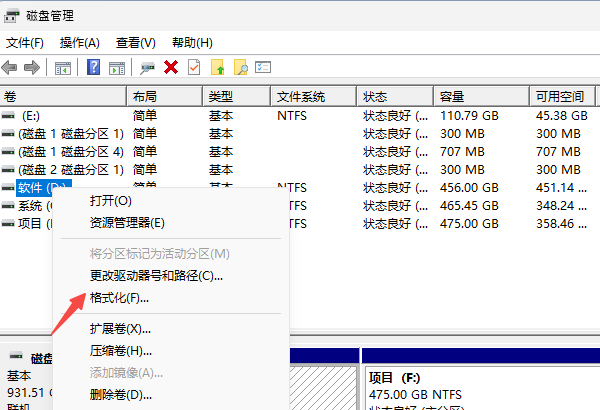
- 勾选【执行快速格式化】,并选择合适的文件系统(推荐NTFS或exFAT);
- 如果系统提示“磁盘正在使用中”,可先右键选择【删除卷】以清除分区,之后再创建新的简单卷。
方法2:进入安全模式后格式化
在某些情况下,系统进程或后台程序可能占用磁盘资源,导致格式化失败。此时可在安全模式下尝试操作。
- 按住 Shift 键的同时,点击【重启】按钮;
- 系统重启后进入恢复环境,依次选择:疑难解答 → 高级选项 → 启动设置 → 重启;
- 重启完成后按 F4 键,进入【安全模式】,然后尝试对磁盘进行格式化。
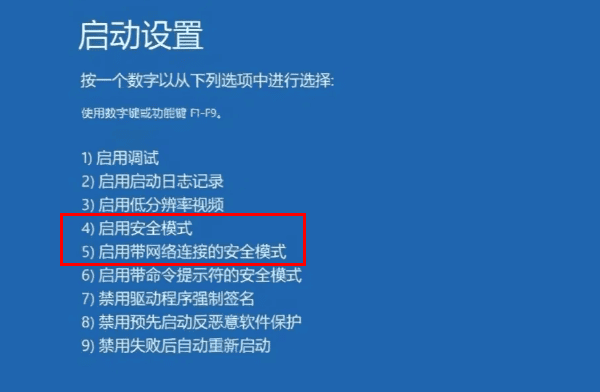
方法3:检查并修复磁盘错误
若磁盘存在坏道或文件系统异常,应先修复再尝试格式化。
- 使用系统自带的CHKDSK命令工具:
- 以管理员身份运行【命令提示符】;
- 输入命令:chkdsk X: /f /r(其中X为问题磁盘的盘符);
- 等待系统完成扫描与修复后,再次尝试格式化操作。
方法4:关闭写保护状态
部分U盘或存储卡可能因物理开关或系统设置而处于写保护状态。首先检查设备侧面是否有写保护滑动开关(常见于SD卡),如有,请将其关闭。若无物理开关,则可能是注册表或系统策略导致,需进一步排查。
方法5:格式化后的数据恢复方案
在格式化前请务必确认重要数据已备份。若误操作导致文件丢失,可通过专业数据恢复软件“数据救星”尝试找回。
- 格式化后应立即停止对该磁盘的任何写入操作(如保存文件、安装程序等),以免覆盖原始数据造成永久性丢失;
- 将“数据救星”软件安装在其他磁盘上(切勿安装在待恢复的磁盘);
- 启动软件后,主界面将列出所有可用磁盘分区,选择已被格式化的磁盘(例如D盘);
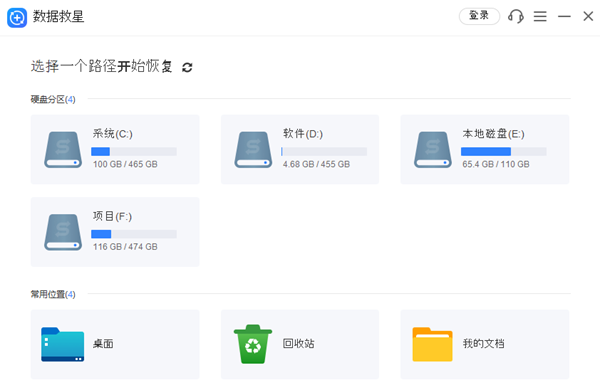
- 扫描结束后,软件会按文件类型(如文档、图片、视频等)分类展示可恢复的文件,用户可勾选所需内容;
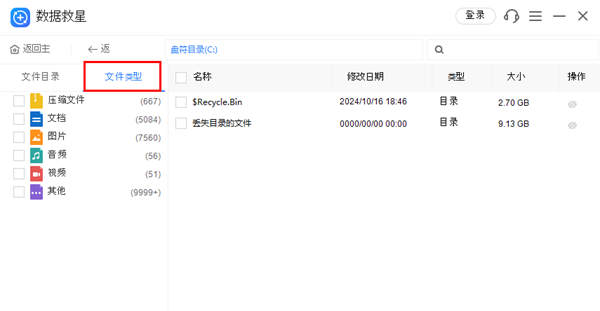
- 点击【立即恢复】按钮,并将恢复的文件保存至其他磁盘或外部存储设备,避免二次损坏;等待恢复完成后再检查文件是否完整可用。
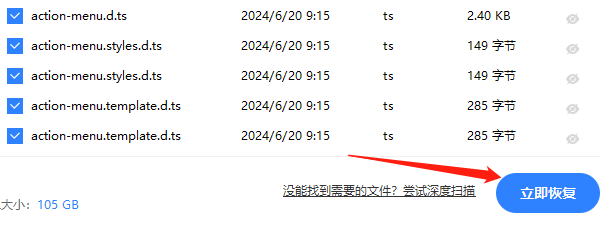
- 若初步扫描结果不完整,可点击【深度扫描】功能,深入读取磁盘底层信息,提高文件找回率。
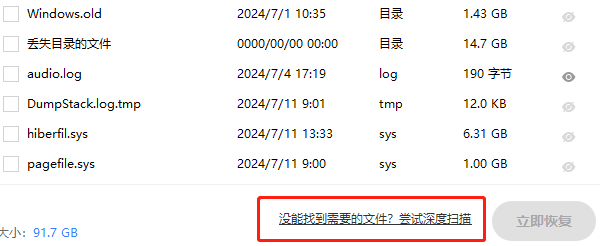
终于介绍完啦!小伙伴们,这篇关于《Windows无法格式化怎么解决?》的介绍应该让你收获多多了吧!欢迎大家收藏或分享给更多需要学习的朋友吧~golang学习网公众号也会发布文章相关知识,快来关注吧!
 PHP环境部署云服务器完整步骤
PHP环境部署云服务器完整步骤
- 上一篇
- PHP环境部署云服务器完整步骤
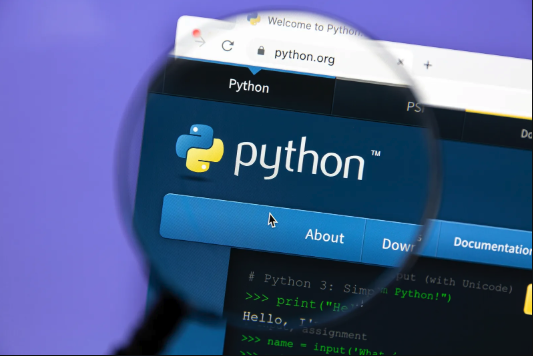
- 下一篇
- Pythonzip文件压缩教程:zipfile模块使用详解
-

- 文章 · 软件教程 | 3小时前 |
- 小红书网页和PC登录方法详解
- 414浏览 收藏
-

- 文章 · 软件教程 | 3小时前 | 免费下载MP3 SoundCloud 音乐网站 免费音乐 正规网站
- 免费下载MP3,十大正规网站推荐
- 219浏览 收藏
-

- 文章 · 软件教程 | 3小时前 |
- 4399连连看经典版在线玩入口
- 111浏览 收藏
-

- 文章 · 软件教程 | 3小时前 | 跨平台同步 登录入口 邮件管理 Outlook.com msn邮箱
- MSN邮箱登录入口及使用方法
- 130浏览 收藏
-

- 文章 · 软件教程 | 3小时前 |
- 百度输入法安卓无法使用解决方法
- 491浏览 收藏
-

- 文章 · 软件教程 | 3小时前 |
- Win10粘滞键怎么开教程详解
- 320浏览 收藏
-

- 文章 · 软件教程 | 4小时前 |
- C快递系统功能详解与使用教程
- 461浏览 收藏
-

- 文章 · 软件教程 | 4小时前 |
- 快看漫画H5入口手机在线看全集
- 210浏览 收藏
-

- 文章 · 软件教程 | 4小时前 |
- 微信登录官网入口及正版链接分享
- 465浏览 收藏
-

- 前端进阶之JavaScript设计模式
- 设计模式是开发人员在软件开发过程中面临一般问题时的解决方案,代表了最佳的实践。本课程的主打内容包括JS常见设计模式以及具体应用场景,打造一站式知识长龙服务,适合有JS基础的同学学习。
- 543次学习
-

- GO语言核心编程课程
- 本课程采用真实案例,全面具体可落地,从理论到实践,一步一步将GO核心编程技术、编程思想、底层实现融会贯通,使学习者贴近时代脉搏,做IT互联网时代的弄潮儿。
- 516次学习
-

- 简单聊聊mysql8与网络通信
- 如有问题加微信:Le-studyg;在课程中,我们将首先介绍MySQL8的新特性,包括性能优化、安全增强、新数据类型等,帮助学生快速熟悉MySQL8的最新功能。接着,我们将深入解析MySQL的网络通信机制,包括协议、连接管理、数据传输等,让
- 500次学习
-

- JavaScript正则表达式基础与实战
- 在任何一门编程语言中,正则表达式,都是一项重要的知识,它提供了高效的字符串匹配与捕获机制,可以极大的简化程序设计。
- 487次学习
-

- 从零制作响应式网站—Grid布局
- 本系列教程将展示从零制作一个假想的网络科技公司官网,分为导航,轮播,关于我们,成功案例,服务流程,团队介绍,数据部分,公司动态,底部信息等内容区块。网站整体采用CSSGrid布局,支持响应式,有流畅过渡和展现动画。
- 485次学习
-

- ChatExcel酷表
- ChatExcel酷表是由北京大学团队打造的Excel聊天机器人,用自然语言操控表格,简化数据处理,告别繁琐操作,提升工作效率!适用于学生、上班族及政府人员。
- 3204次使用
-

- Any绘本
- 探索Any绘本(anypicturebook.com/zh),一款开源免费的AI绘本创作工具,基于Google Gemini与Flux AI模型,让您轻松创作个性化绘本。适用于家庭、教育、创作等多种场景,零门槛,高自由度,技术透明,本地可控。
- 3417次使用
-

- 可赞AI
- 可赞AI,AI驱动的办公可视化智能工具,助您轻松实现文本与可视化元素高效转化。无论是智能文档生成、多格式文本解析,还是一键生成专业图表、脑图、知识卡片,可赞AI都能让信息处理更清晰高效。覆盖数据汇报、会议纪要、内容营销等全场景,大幅提升办公效率,降低专业门槛,是您提升工作效率的得力助手。
- 3446次使用
-

- 星月写作
- 星月写作是国内首款聚焦中文网络小说创作的AI辅助工具,解决网文作者从构思到变现的全流程痛点。AI扫榜、专属模板、全链路适配,助力新人快速上手,资深作者效率倍增。
- 4555次使用
-

- MagicLight
- MagicLight.ai是全球首款叙事驱动型AI动画视频创作平台,专注于解决从故事想法到完整动画的全流程痛点。它通过自研AI模型,保障角色、风格、场景高度一致性,让零动画经验者也能高效产出专业级叙事内容。广泛适用于独立创作者、动画工作室、教育机构及企业营销,助您轻松实现创意落地与商业化。
- 3824次使用
-
- pe系统下载好如何重装的具体教程
- 2023-05-01 501浏览
-
- qq游戏大厅怎么开启蓝钻提醒功能-qq游戏大厅开启蓝钻提醒功能教程
- 2023-04-29 501浏览
-
- 吉吉影音怎样播放网络视频 吉吉影音播放网络视频的操作步骤
- 2023-04-09 501浏览
-
- 腾讯会议怎么使用电脑音频 腾讯会议播放电脑音频的方法
- 2023-04-04 501浏览
-
- PPT制作图片滚动效果的简单方法
- 2023-04-26 501浏览






